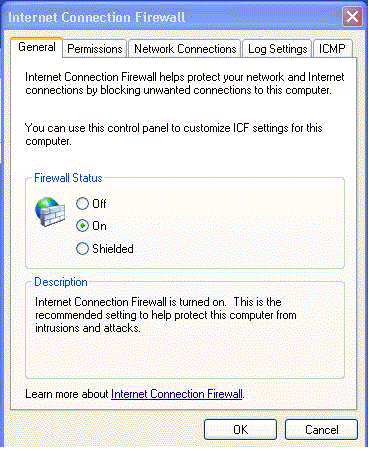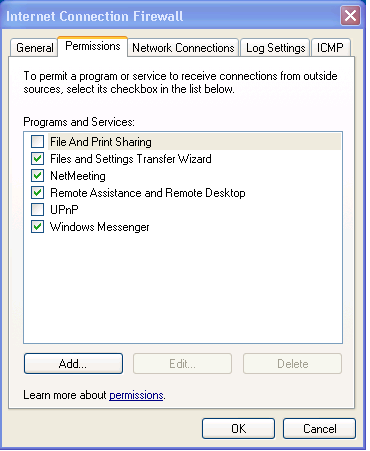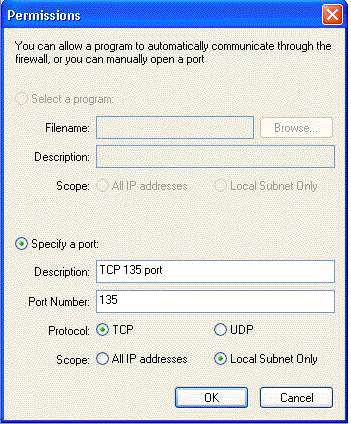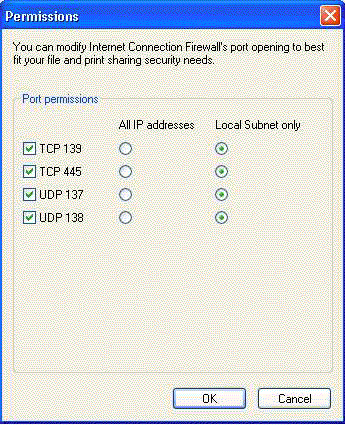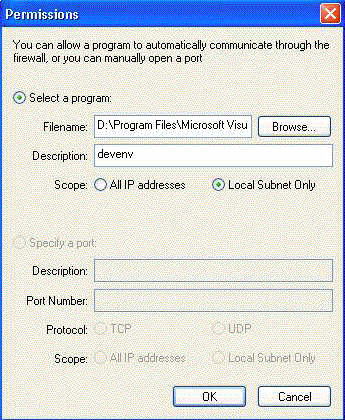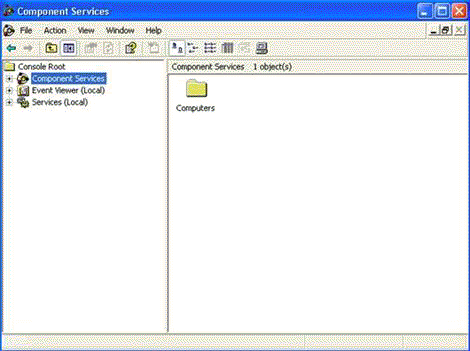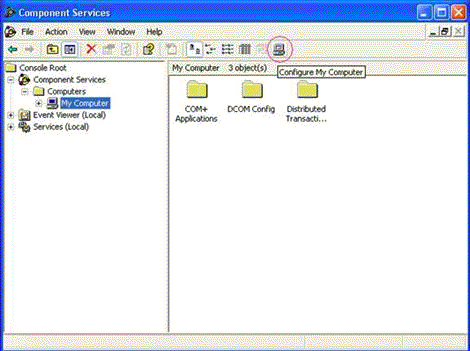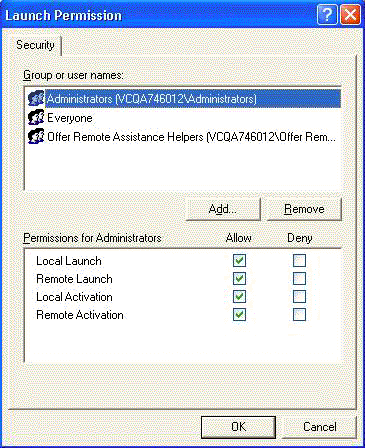要在 Microsoft? Windows? XP SP 平台上啟用遠程調試功能必須對 Internet 連接防火牆 (ICF) 進行如下配置
●如果 ICF 處於屏蔽模式您需要執行適當的操作使其不再處於該模式
●如果 ICF 已開啟則需要打開幾個端口並將權限授予 Microsoft? Visual Studio? 和遠程調試所涉及的其他可執行文件
●如果 IFC 已關閉則無需配置防火牆
●此外如果運行 Visual Studio 的用戶不是遠程計算機上的管理員則需要配置 DCOM 設置
以下是啟用遠程調試的分步說明當前用戶必須具有管理員權限才能執行這些步驟這些說明只適用於基於 IPV 的網絡設置
在安裝有 Visual Studio 的計算機上
要運行 Internet 連接防火牆應用程序請按下列步驟進行
從 Start 菜單中打開控制面板
在控制面板中單擊 Network and Internet Connections
單擊 Configure your firewall
這樣Internet 連接防火牆應用程序將運行
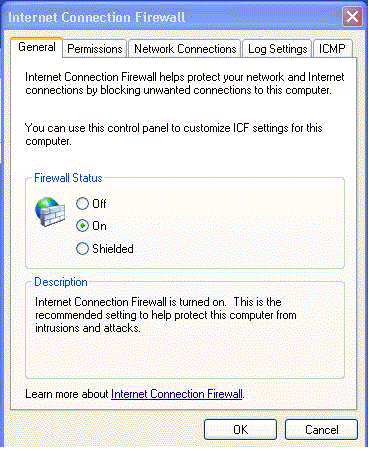
單擊 Permissions 標簽
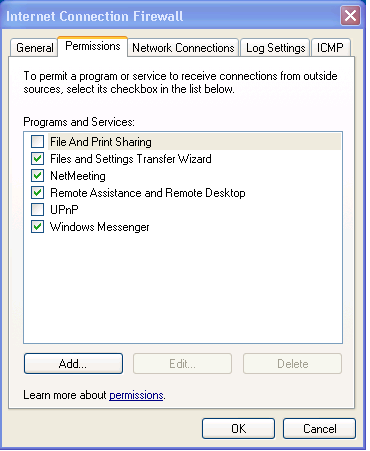
打開 TCP 端口
DCOM (RPC) 使用 TCP 端口如果您的應用程序使用 DCOM 與遠程計算機通訊則必須打開此端口要打開此端口請按下列步驟進行
a單擊 Add
b選擇 Specify a port
c選擇 TCP 協議
d在 Port Number 中鍵入
e給出描述
f可選選擇 Local Subnet Only
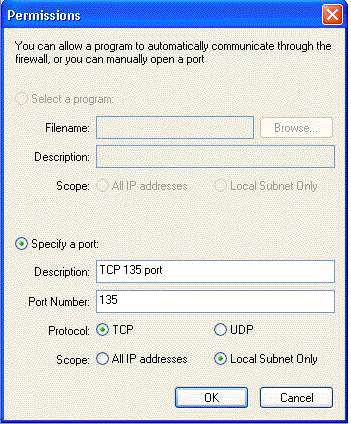
g單擊 OK
打開 UDP
該端口用於 IP 安全性如果您的域策略要求所有網絡通訊都必須通過 IPSec 進行則必須為所有網絡操作打開此端口如果您的域策略不需要 IPSec則可以跳過這一部分要打開此端口請按下列步驟進行
a單擊 Add
b單擊 Specify a port
c選擇 UDP 協議
d在 Port Number 中鍵入
e給出描述
f可選選擇 Local Subnet Only
g單擊 OK
打開 UDP
該端口用於 IP 安全性如果您的域策略要求所有網絡通訊都必須通過 IPSec 進行則必須為所有網絡操作打開此端口如果您的域策略不需要 IPSec則可以跳過這一部分要打開此端口請按下列步驟進行
a單擊 Add
b選擇 Specify a port
c選擇 UDP 協議
d在 Port Number 中鍵入
e給出描述
f可選選擇 Local Subnet Only
g單擊 OK
啟用文件和打印共享
要打開共享文件和打印機所必需的端口請按下列步驟進行
a在 Programs and Services 組中選擇 File and Print Sharing
b單擊 Edit
c檢查是否列出下列端口
●TCP
●TCP
●UDP
●UDP
可選為每個端口選擇 Local Subnet Only
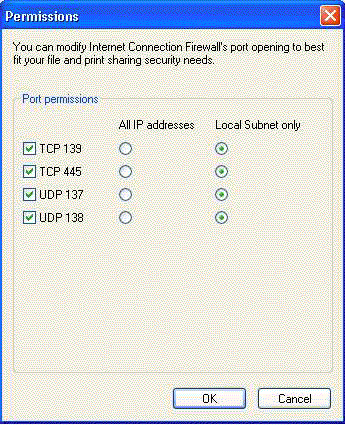
●單擊 OK
將 Devenv 添加到白名單中
要啟用需要在運行時動態打開窗口才能正常工作的應用程序您需要將它添加到具有適當權限的程序和服務列表中或者添加到白名單中為此請按下列步驟進行
a單擊 Select a program
b單擊 Browse
c定位到 Devenvexe 所在的位置並選擇它Devenvexe 通常位於 SystemDrive:\Program Files\Microsoft Visual Studio NET ()\Common\IDE
d單擊 OK
e給出描述
f可選選擇 Local Subnet Only
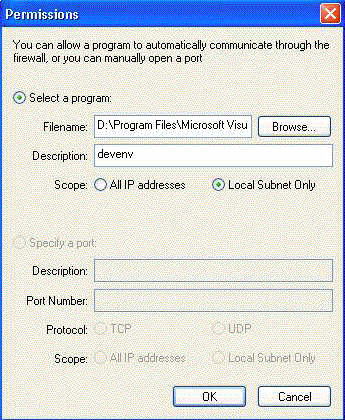
g單擊 OK
h再次單擊 OK 以保存設置
在遠程計算機上
在調試器計算機上打開的所有端口也必須在遠程計算機上打開請按照說明打開 TCP UDP 和 UDP 並啟用文件和打印機共享
完成這些操作後必須將以下可執行文件添加到白名單中MdmexeVSJitexe 和 MSVCMonexe
將 Mdm 添加到白名單中
MDM 是 Visual Studio 調試器用於遠程調試的一個組件它需要位於能夠在運行時動態打開 DCOM 端口的應用程序列表中步驟如下
單擊 Add
單擊 Select a program
單擊 Browse
定位到 Mdmexe 所在的位置並選擇它Mdmexe 位於 SystemDrive:\Program Files\Common Files\Microsoft Shared\VSDebug
給出描述
可選為每個端口選擇 Local Subnet Only
單擊 OK
將 Vsjit 添加到白名單中
VSjit 是 Visual Studio 調試器用於遠程調試的一個組件它需要位於能夠在運行時動態打開 DCOM 端口的應用程序列表中為此請按下列步驟確定 vsjitexe 的短文件路徑
從 Start 菜單中選擇 Run
在 Run 對話框的 Open 文本框中輸入cmdexe
在 Windows 命令提示符下輸入下面的文本然後按回車鍵
for %d in (%CommonProgramFiles%\Microsoft Shared\VSDebug\vsjitexe ) do @echo %~sd
通過該命令保存輸出該輸出應與以下內容類似 C:\PROGRA~\COMMON~\MICROS~\VSDebug\vsjitexe
返回到 ICF 配置
單擊 Add
單擊 Select a program
鍵入 vsjitexe 的短路徑
給出描述
可選為每個端口選擇 Local Subnet Only
單擊 OK
將 MSVCMon 添加到白名單中
MSVCMon 是 Visual Studio 調試器用於遠程調試的一個組件它需要位於能夠在運行時動態打開 DCOM 端口的應用程序列表中步驟如下
單擊 Add
單擊 Select a program
單擊 Browse
定位到 MSVCMonexe 所在的位置並選擇它MSVCMonexe 位於 SystemDrive:\Program Files\Common Files\Microsoft Shared\VSDebu
單擊 OK
給出描述
可選為每個端口選擇 Local Subnet Only
單擊 OK
再次單擊 OK 以保存設置
啟用 Web 服務器調試
要執行基於 Web 的調試需要打開端口 TCP 這對於 Microsoft?ASPNET 調試傳統 ASP 調試和 ATL 服務器調試都是如此
要打開此端口請按下列步驟進行
單擊 Add
選擇 Specify a port
選擇 TCP 協議
在 Port Number 中鍵入
給出描述
可選選擇 Local Subnet Only
單擊 OK
啟用腳本調試(包括傳統 ASP 調試)
要調試運行在遠程計算機上的腳本代碼必須將宿主腳本代碼的進程添加到白名單中對於傳統 ASP 調試通常將腳本代碼加載到 dllhostexe 或 inetinfoexe 中對於運行在 Internet Explorer 中的腳本通常將腳本代碼加載到 iexploreexe 或 explorerexe 中
要將腳本主機添加到白名單中請按下列步驟進行
單擊 Add 按鈕
單擊 Select a program
單擊 Browse 按鈕
定位到宿主程序的位置並選擇它
單擊 Open
給出描述
可選為每個端口單擊 Local Subnet Only 按鈕
單擊 OK
對於一般用戶模式
如果您作為一般用戶(而非管理員)來運行調試器則需要擁有可執行文件所在目錄的完全訪問權
此外如果您不是遠程計算機的管理員則需要訪問和啟動權限為此您必須獲得管理員權限並按照下列說明執行
運行 DCOMCNFG
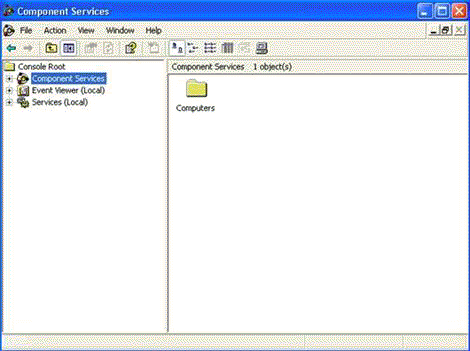
雙擊 Component Services 節點
雙擊 Computers
選擇 My Computer然後單擊 Configure My Computer
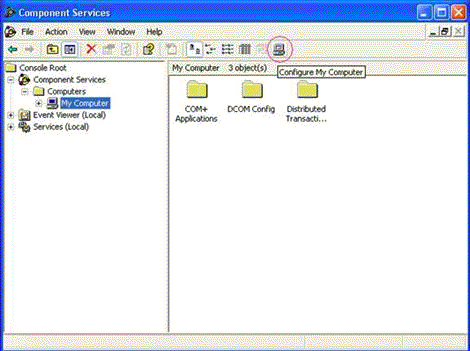
在 My Computer 對話框中
單擊 COM Security 標簽
在 Launch and Activate Permissions 下單擊 Edit Limits 按鈕
如果您的名稱或組沒有出現在 Groups or user names 列表框中請執行下列操作
●單擊 Add 按鈕
●填加您的名稱或組
●單擊 OK
在允許列中單擊 Remote Activation
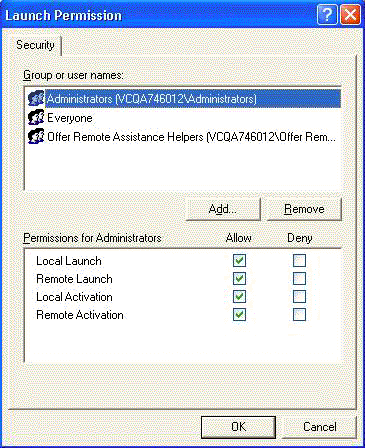
單擊 OK 以完成配置
小結
在 Windows XP Service Pack 中引入的安全增強功能要求那些需要在這些計算機上進行開發工作的開發人員執行額外的操作本文概述了成功准備調試安裝有 Service Pack 的計算機所需的步驟
From:http://tw.wingwit.com/Article/os/xtgl/201311/9221.html